如何快速查找笔记本电脑的操作系统版本及相关信息的方法与步骤解析
在当今信息化时代,笔记本电脑已成为我们日常生活和工作的重要工具,了解笔记本电脑的操作系统版本及相关信息对于解决软件兼容性、更新和维护等问题至关重要,本文将详细介绍如何快速查找笔记本电脑的操作系统版本及相关信息的方法与步骤,并从多个角度进行分析和补充。
查找操作系统版本的方法与步骤
1、Windows系统
(1)通过系统信息查看
步骤1:按下Win+R键,打开“运行”对话框。
步骤2:输入“msinfo32”,按下Enter键,打开“系统信息”窗口。
步骤3:在“系统摘要”中,找到“操作系统”一栏,即可看到操作系统的版本信息。
(2)通过系统属性查看
步骤1:右键点击“我的电脑”或“此电脑”,选择“属性”。
步骤2:在“系统”窗口中,找到“Windows版本”一栏,即可看到操作系统的版本信息。
2、macOS系统
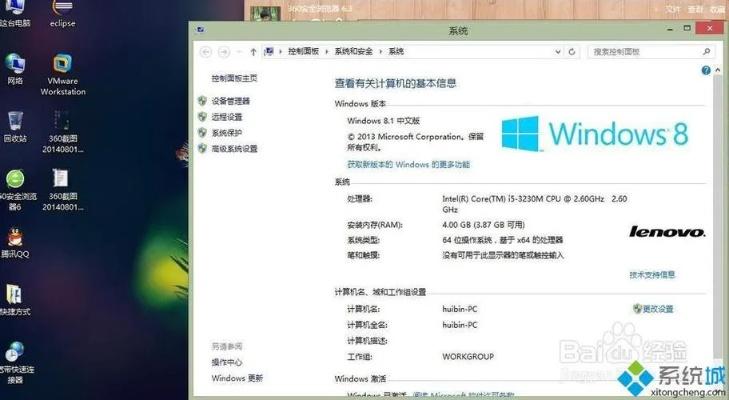
步骤1:点击屏幕左上角的苹果图标,选择“关于本机”。
步骤2:在弹出的窗口中,点击“系统报告”。
步骤3:在“系统报告”窗口中,找到“软件”一栏,即可看到操作系统的版本信息。
3、Linux系统
步骤1:打开终端。
步骤2:输入“lsb_release -a”命令,按下Enter键。
步骤3:在输出的信息中,找到“Description”一栏,即可看到操作系统的版本信息。
多元化方向分析
1、操作系统版本对软件兼容性的影响
了解操作系统版本对于解决软件兼容性问题具有重要意义,不同版本的操作系统对软件的兼容性可能会有所不同,及时了解操作系统版本,有助于我们选择合适的软件版本,确保软件正常运行。
2、操作系统版本与硬件性能的关系
操作系统版本更新往往伴随着硬件性能的提升,了解操作系统版本,有助于我们评估笔记本电脑的硬件性能,为升级硬件或更换电脑提供依据。
3、操作系统版本与网络安全
不同版本的操作系统在安全性方面可能存在差异,了解操作系统版本,有助于我们及时更新操作系统,修补安全漏洞,保障网络安全。
常见问答(FAQ)
1、如何判断操作系统是否需要更新?
答:可以通过操作系统自带的更新功能进行判断,如Windows系统,可以点击“设置”→“更新和安全”→“Windows更新”,查看是否有可用更新。
2、如何升级操作系统?
答:可以通过操作系统自带的升级功能进行升级,如Windows系统,可以点击“设置”→“更新和安全”→“Windows更新”,选择“检查更新”进行升级。
参考文献
1、微软官网.Windows系统版本信息查询[EB/OL].https://support.microsoft.com/zh-cn/windows/%E6%9F%A5%E7%9C%8B%E6%93%8D%E4%BD%9C%E7%B3%BB%E7%BB%9F%E7%89%88%E6%9C%AC%E4%BF%A1%E6%81%AF-400a9b7b-9a7f-46b5-98c0-6e7e9707064a.
2、苹果官网.macOS系统版本信息查询[EB/OL].https://support.apple.com/zh-cn/HT201360.
3、Ubuntu官网.Linux系统版本信息查询[EB/OL].https://help.ubuntu.com/community/Releases.
通过以上介绍,相信您已经掌握了如何快速查找笔记本电脑的操作系统版本及相关信息的方法,在实际应用中,了解操作系统版本对于解决问题、提升性能和保障网络安全具有重要意义,希望本文能为您提供帮助。







